
.png) STMCU小助手
发布时间:2022-8-18 19:56
STMCU小助手
发布时间:2022-8-18 19:56
|
GD-LINK烧录 打开GD-Link Programmer,点击File->Open,选择需要烧录的HEX或者BIN文件。 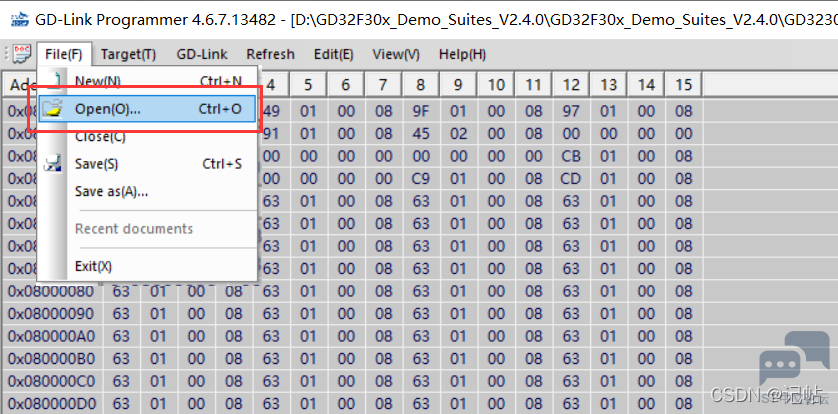
点击Target->Connect进行连接。 
连接后,Connect会显示灰色,Dissconnect变为可选择。 要注意一定要对芯片进行复位,按一下reset按键,不然会出现如下的下载失败显示。 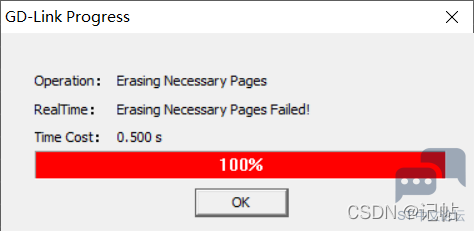
点击Target->Program进行下载。 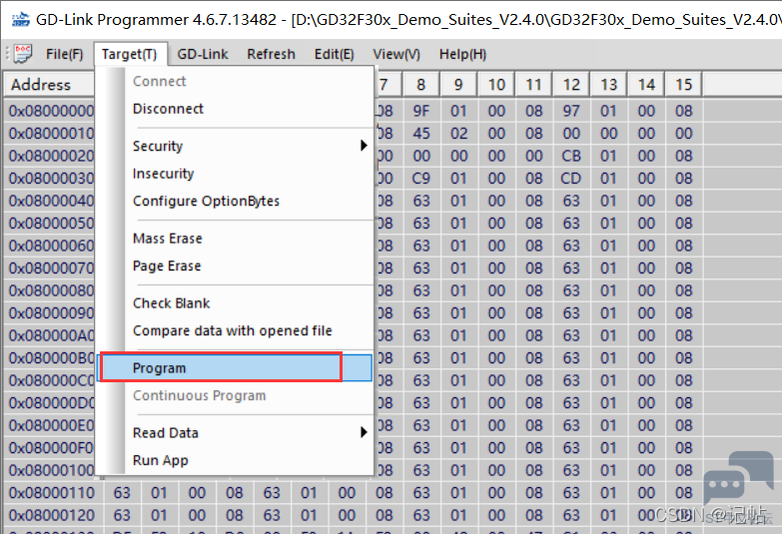
下载成功会有如下显示。 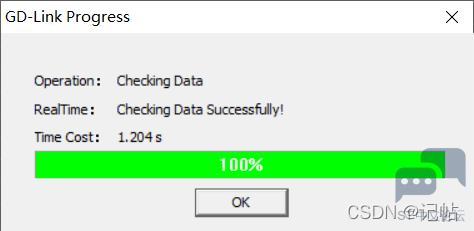
Keil烧录配置 在魔术棒中进行如下配置,选择CMSIS-DAP进行debug。 选择JTAG和SWD都可以进行下载和调试。 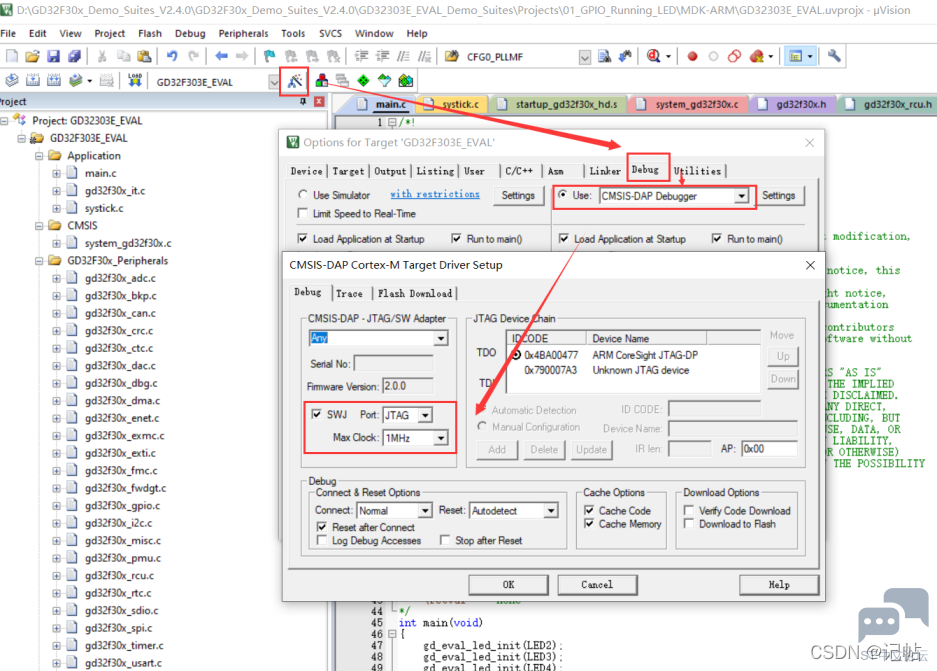
J-Flash Lite下载 如果使用J-Link进行下载,可以使用J-Flash Lite进行下载。 打开J-Flash Lite,选择芯片型号和接口方式。 
打开Data File,选择需要下载的程序。 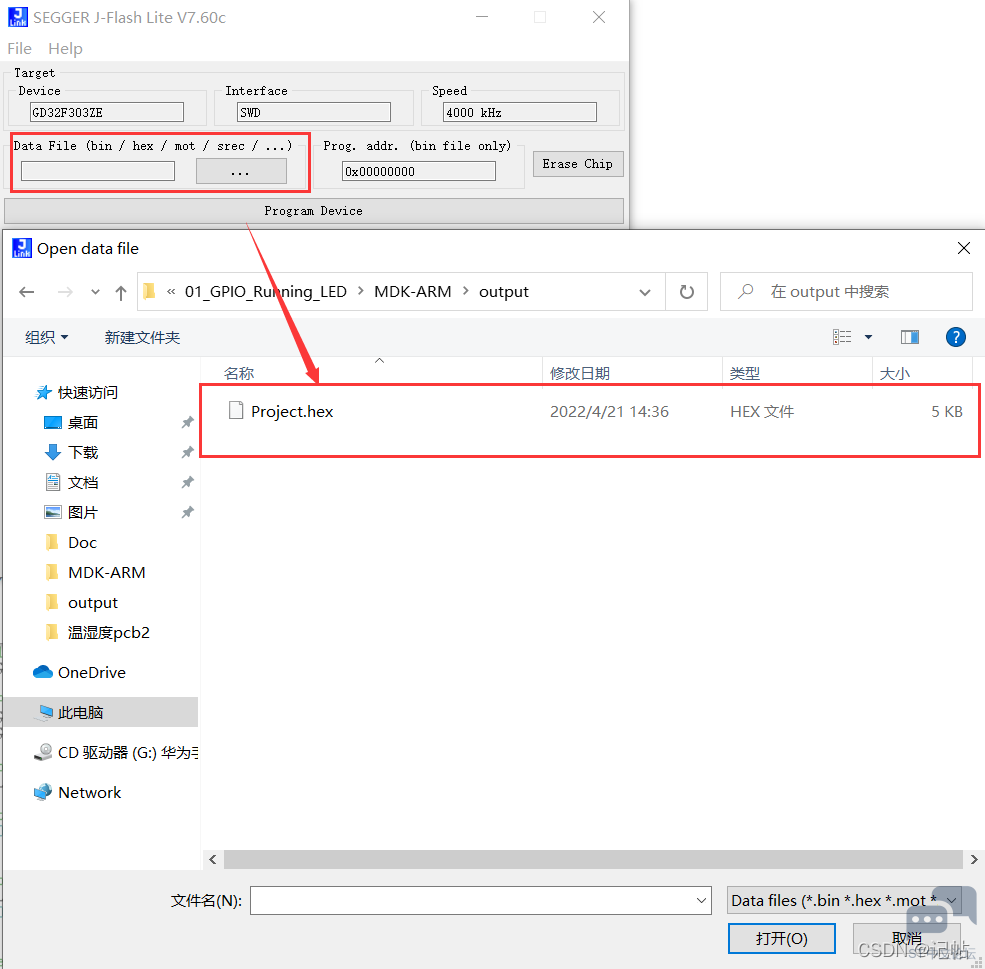
点击Program Device进行下载,下载完成下方会有信息进行打印。 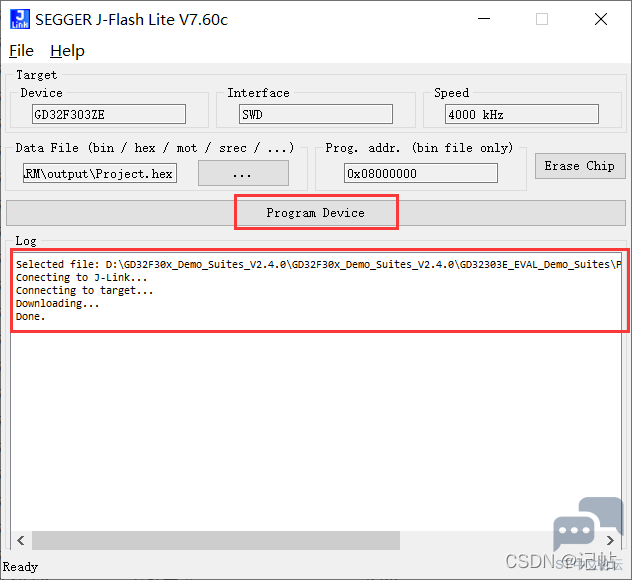
J-Flash下载 如果使用J-Link进行下载,可以使用J-Flash进行下载。 打开J-Flash ,点击File->New project,进行新建工程。 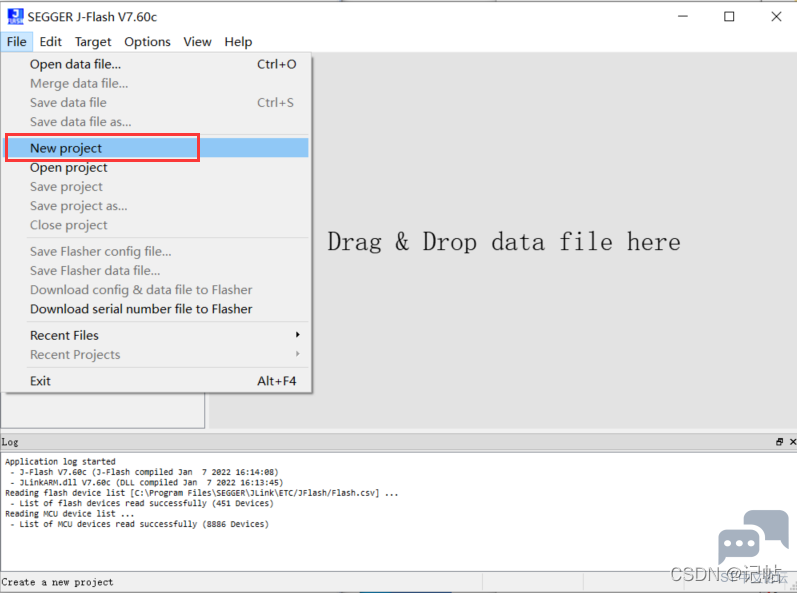
选择Target device,选择自己芯片对应的MCU。 之后选择接口方式。 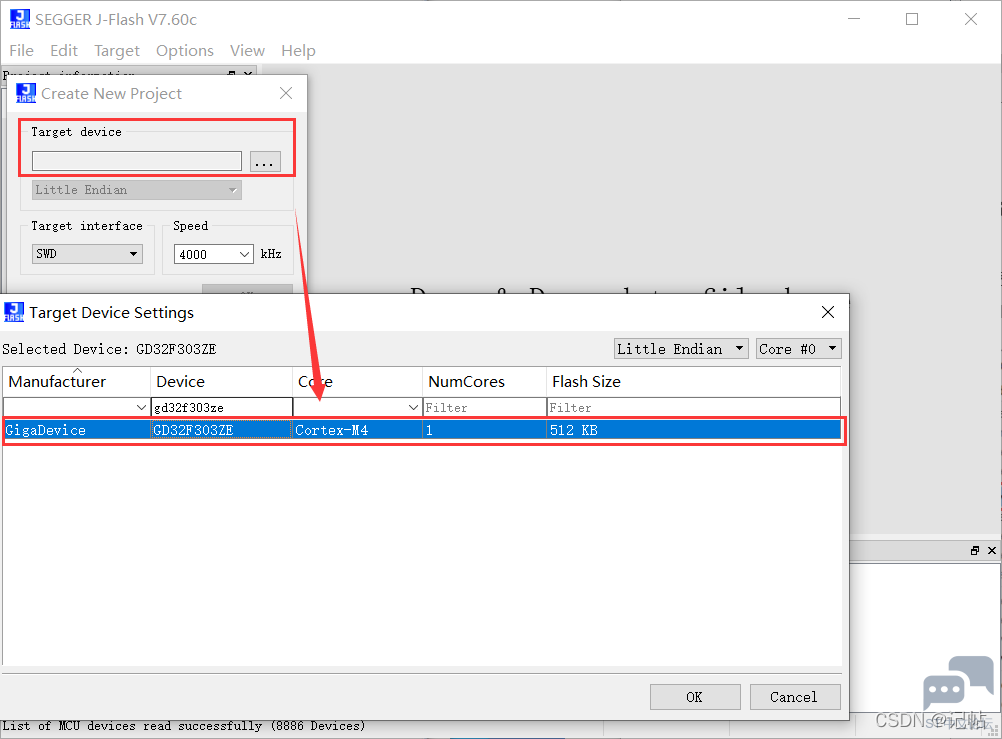
在Options->Project settings中可以进行重新设置。 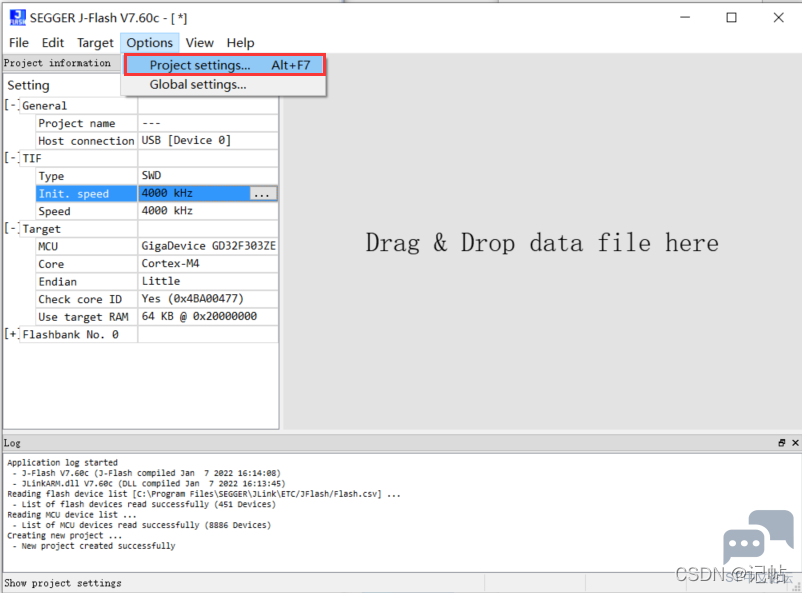
例如芯片型号,接口模式等都可以再这重新定义。 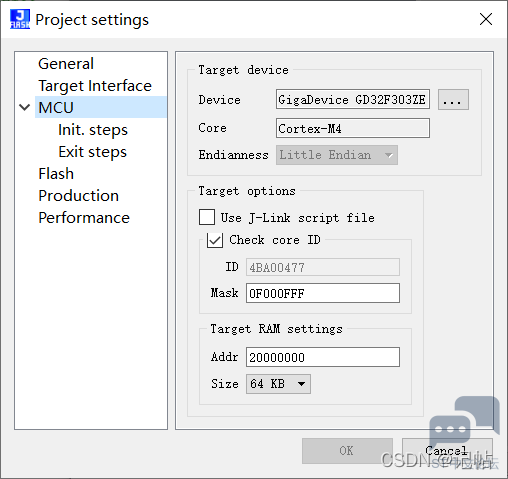
点击File->Open data file打开需要烧录的软件。 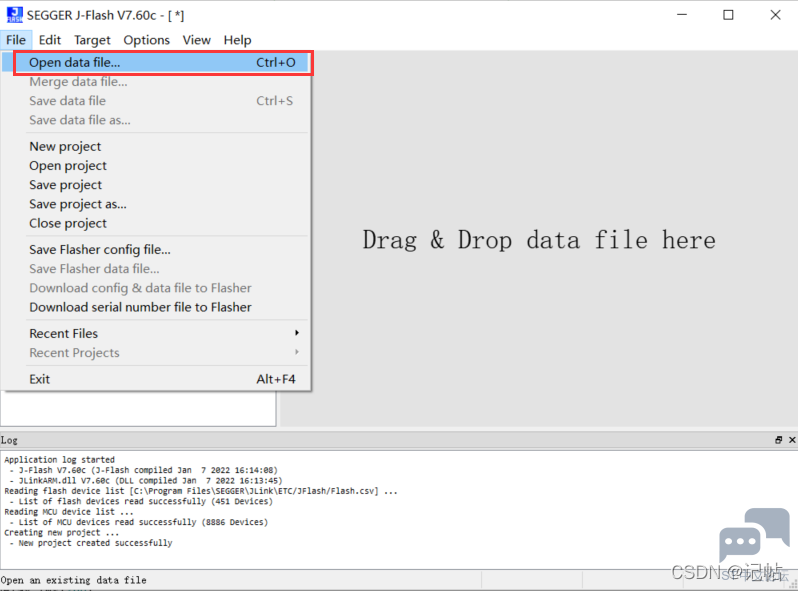
在Target->Manual Programming中可以进行查处芯片和下载程序。 
在Target标签中可以对MCU进行连接或者断开,也可以直接下载程序。 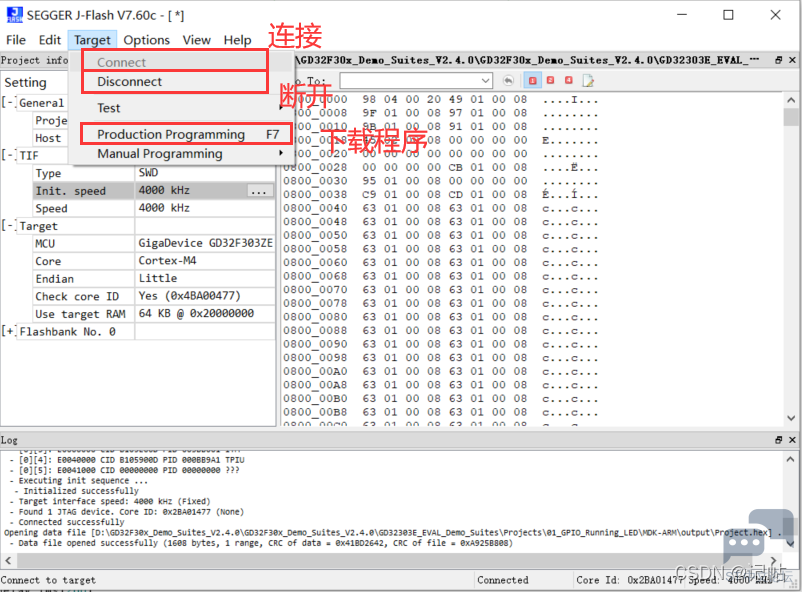
下载成功会有如下显示。 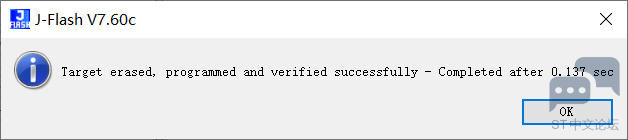
串口下载 GD的串口烧录软件下载地址: 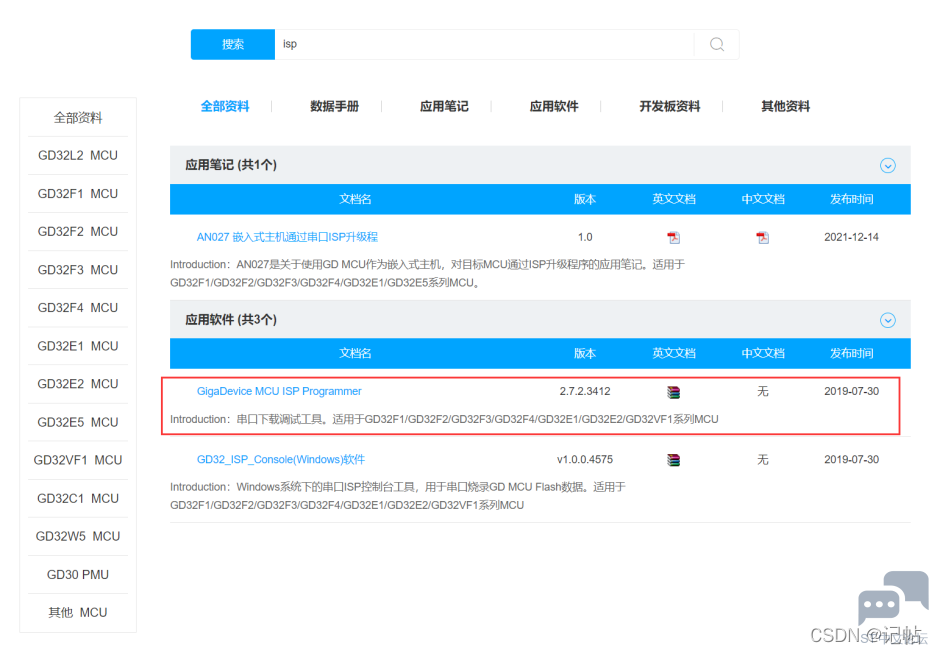
查看数据手册,可以看到一般串口0的PA9和PA10可以下载程序到芯片中。 要注意boot0需要接高电平。 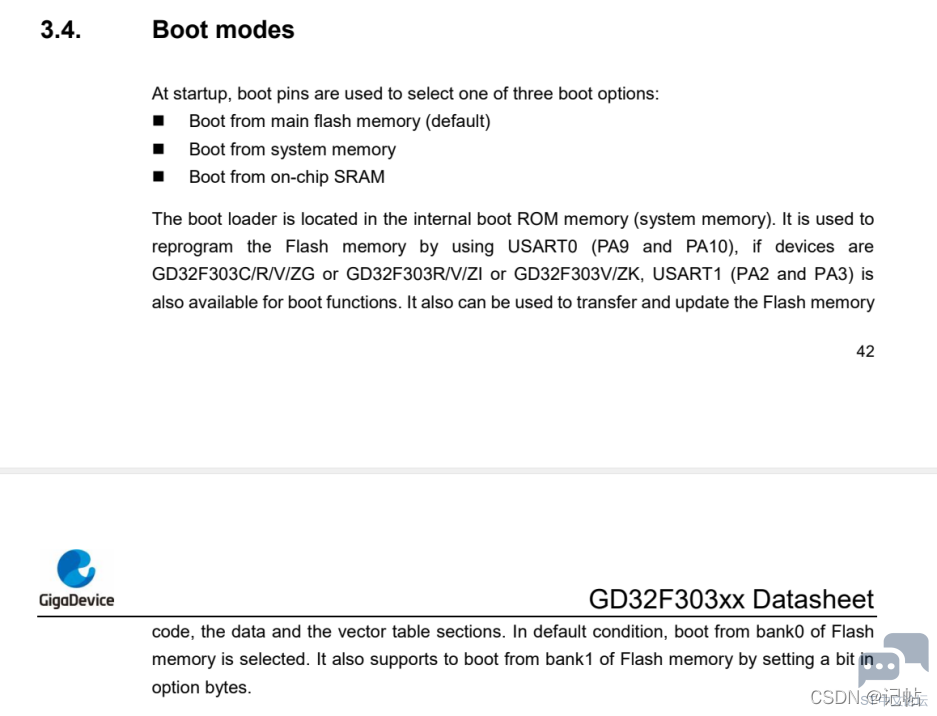
将串口和TTL进行连接,接线方式如下 ![FI0Q_ORH[UU{9NH@FKQS]]0.png FI0Q_ORH[UU{9NH@FKQS]]0.png](data/attachment/forum/202208/18/200007qlmrnm91xa9nhjum.png)

打开GD串口烧录工具GigaDevice MCU ISP Programmer。 如果连接上,会查看到芯片的基本信息。 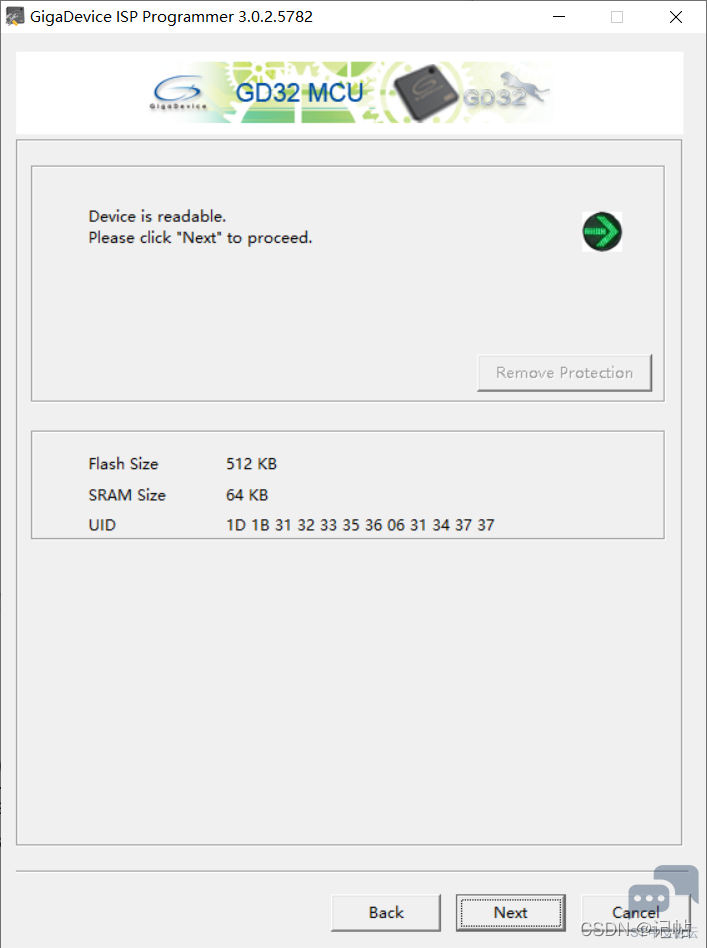
选择芯片的型号。 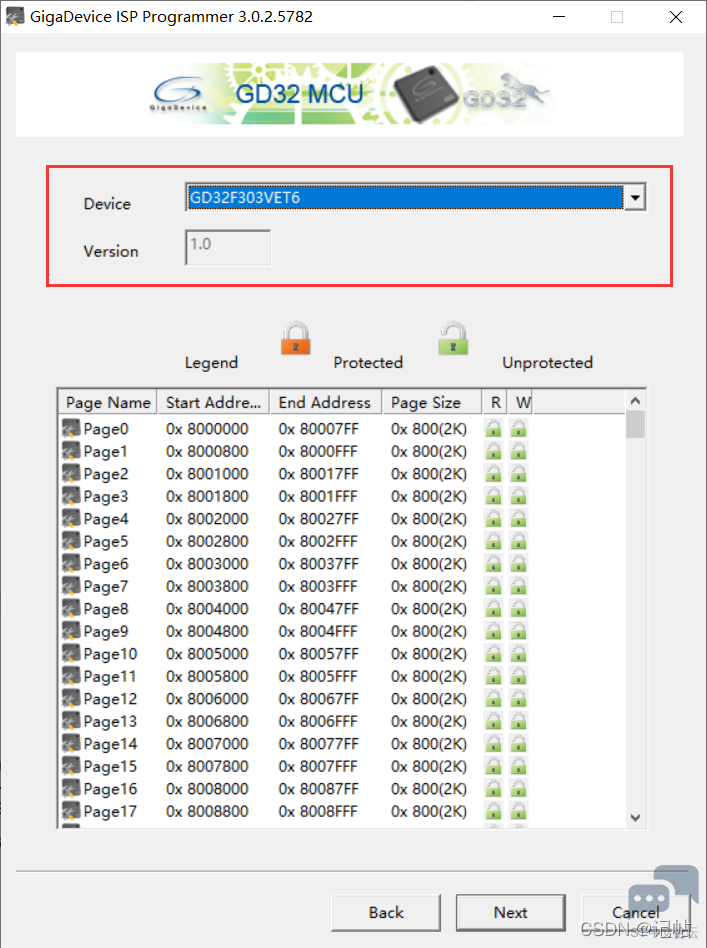
在这可以选择需要烧录的HEX文件,以及烧录的方式。 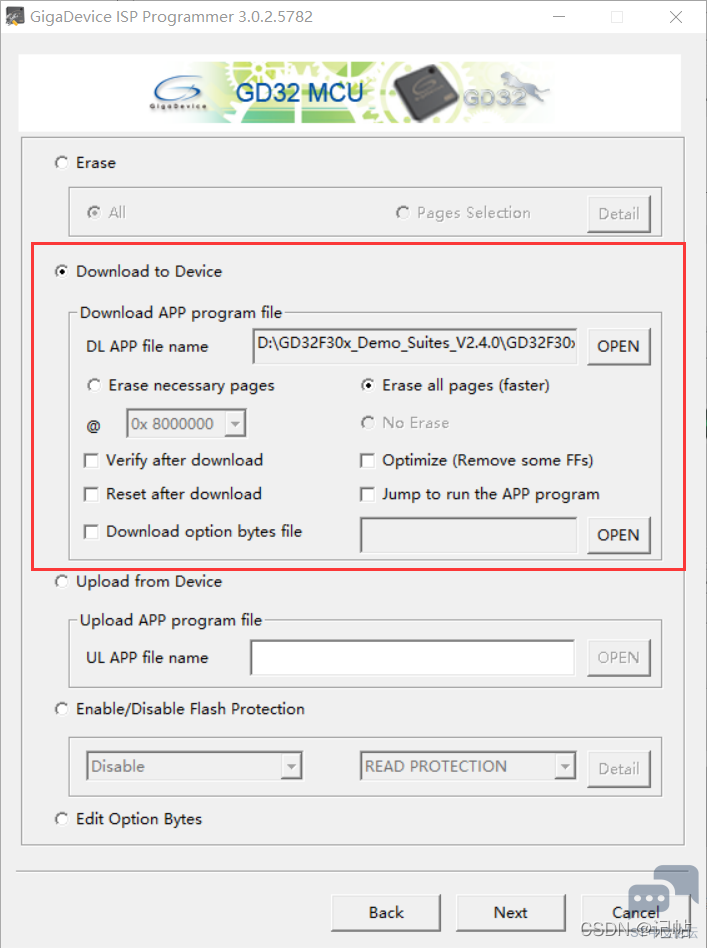
烧录完成如下所示。 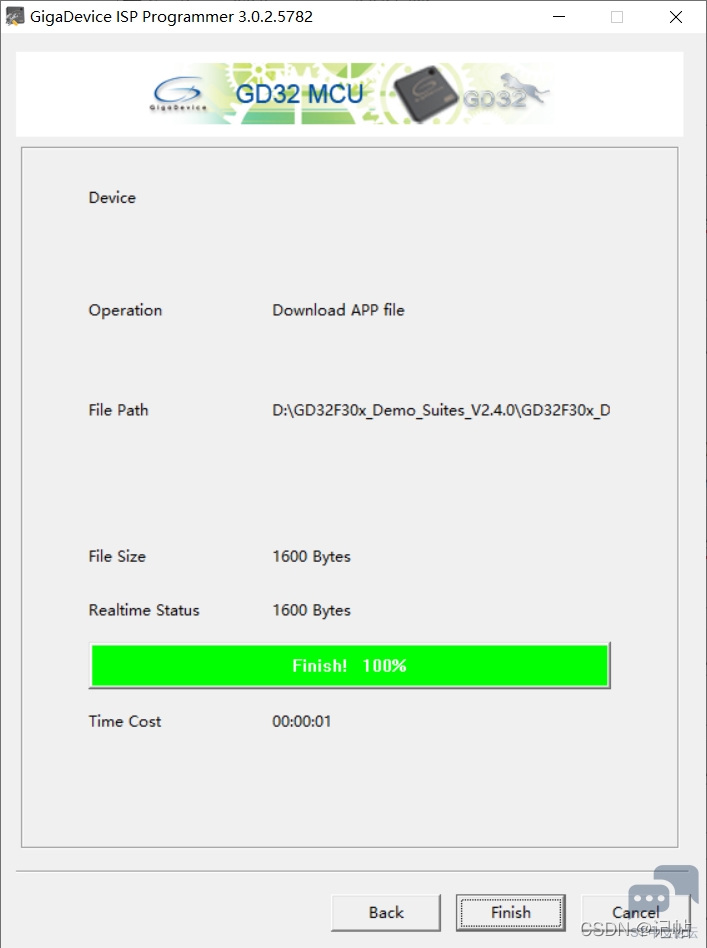
|
在主机模式下使用STM32Cube HAL I2C驱动
STM32选择SPL库,还是HAL库开发?
stm32中断原理
【STM32N6570-DK评测】3.CubeMX关于DCMIPP和CSI的BUG整理及摄像头使用
STM32cubeMX软件的使用过程中的“坑”
【有奖体验】STM32Cube通过Clang/LLVM支持进一步简化代码开发
STM32CubeMX应用结构选择指南
经验分享 | STM32CubeMX 生成时钟获取函数的分析
兔哥的最强U5图显【000】——U5G9最小系统绘制
兔哥的ST67——【000】ST67模组订购
 微信公众号
微信公众号
 手机版
手机版
